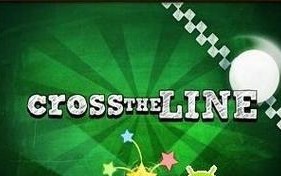《我的世界》(Minecraft)作为一款风靡全球的沙盒游戏,其开放性和创造性吸引了无数玩家。而mod(Modifications,意为“修改”)的引入,更是为游戏增添了无数的可能性。无论是增加新的生物、建筑元素,还是改变游戏的玩法,mod都能带给玩家全新的体验。但很多新手玩家对如何在电脑版《我的世界》中安装和使用mod感到困惑。本文将为您提供一个全面、详细的mod安装与使用教程,帮助您轻松掌握这一过程。
理解mod的基础知识
在开始安装mod之前,我们需要明白什么是mod,以及它对《我的世界》的影响。mod是由游戏社区开发的扩展包,可以增加游戏的新内容。这些新内容可能包括新的游戏物品、建筑方块、游戏机制甚至是全新的维度。要体验这些内容,玩家必须将mod文件正确地安装到游戏中。
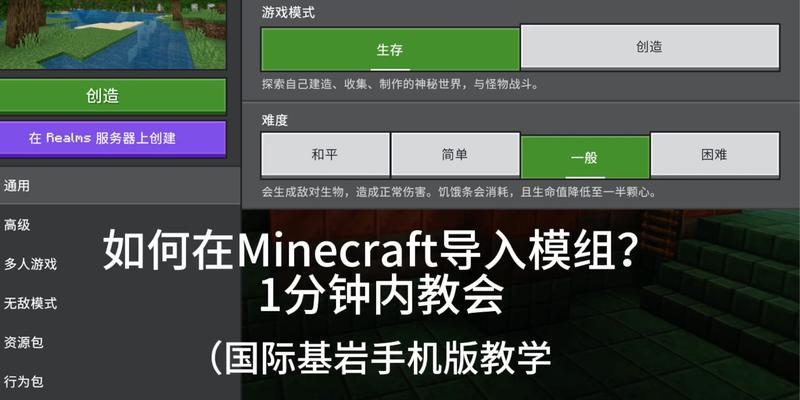
准备工作:获取并安装MinecraftForge
为了使大多数mod能在《我的世界》中正常工作,我们首先需要安装一个名为MinecraftForge的mod加载器。Forge是目前最常用和兼容性最好的mod管理工具之一,它允许你安装和管理mod而不影响原版游戏。
步骤一:下载MinecraftForge
1.访问[MinecraftForge官网](https://files.minecraftforge.net/)。
2.选择与你《我的世界》游戏版本相对应的Forge版本下载。如果你使用的是1.16.5版本的游戏,那么你就应该下载对应这个版本的Forge安装文件。
3.点击“Installclient”进行下载。下载完成后,你会得到一个名为“forge-xx.x.x-x.x.x-installer.jar”的安装文件,其中“xx.x.x”代表版本号。
步骤二:安装MinecraftForge
1.打开下载好的“forge-xx.x.x-x.x.x-installer.jar”文件。
2.在弹出的窗口中,选择“Installclient”选项,然后点击“OK”。
3.稍等片刻,直到安装程序显示“InstallSuccessful”。
4.点击“Finish”按钮退出安装向导。
安装完成后,Forge会自动创建一个带有Forge标志的《我的世界》快捷方式。现在你可以通过这个快捷方式启动游戏了。

安装mod
成功安装Forge之后,我们就可以开始安装mod了。但你需要获取你想要安装的mod文件。
步骤一:下载mod文件
1.前往可靠的mod资源网站,例如CurseForge或MinecraftForum。
2.搜索你需要的mod,并下载对应的mod文件(通常为“.jar”格式)。
3.确保下载的mod版本与你的游戏版本和Forge版本兼容。
步骤二:安装mod文件
1.找到你下载的mod文件,通常存放在“Downloads”文件夹中。
2.打开你安装《我的世界》的文件夹。
3.寻找并打开“mods”文件夹。如果你是首次安装mod,这个文件夹可能不存在,需要你自己新建一个名为“mods”的文件夹。
4.将下载的mod文件(.jar文件)直接拖拽或复制粘贴到“mods”文件夹内。
完成以上步骤后,启动《我的世界》并选择Forge版本进入游戏。如果mod安装成功,mod内的新内容将会在游戏中生效。

玩游戏
安装mod后,你可以像平常一样启动游戏并开始游玩。在游玩过程中,你可以尝试使用mod提供的新物品或新特性,探索由mod带来的新世界。
常见问题和实用技巧
确保mod兼容性:在安装mod之前,一定要确保该mod与你的游戏版本以及Forge版本兼容。
备份游戏:在安装mod之前,建议备份你的游戏文件,以防安装不当导致游戏无法正常启动。
mod冲突:有时候安装多个mod会发生冲突,导致游戏崩溃或其他问题。如果遇到这种情况,尝试逐个移除最近安装的mod,以找到冲突的来源。
更新mod:定期检查并更新你的mod,以保证最佳兼容性和游戏体验。
结语
通过以上步骤,你已经可以开始在《我的世界》电脑版中使用mod来丰富你的游戏体验了。安装和使用mod虽然需要一些技术操作,但只要按照本文提供的指导步骤来,相信每个玩家都能轻松上手。记住,mod社区不断更新,总有新的惊喜等待你去发现。现在,就开启属于你的《我的世界》冒险吧!
标签: 我的世界